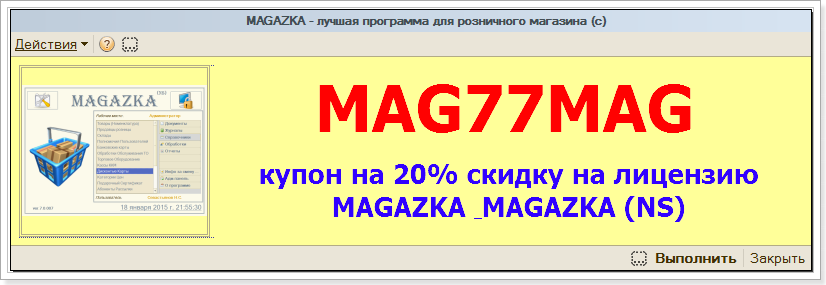УРБД
УРБД
В этом руководстве даны инструкции по настройке Системы УРБД или Управления Распределённой Базой Данных.
Описывается такая система УРБД, при которой Центральная база (ЦБ) устанавливается в головном офисе, а в магазине (складе) на удалённом рабочем месте устанавливается Периферийная база (ПБ).
Подразумевается, что ЦБ и ПБ расположены на разных компьютерах. Если же ЦБ и ПБ находятся на одном компьютере, то файлы этих баз должны содержаться в разных каталогах.
Принципы работы системы УРБД по вышеизложенной схеме предусматривают такие особенности:
* Изменение данных проводится И в Центральной базе И в периферийных базах.
* Изменение конфигурации производится только в Центральной базе.
В этом руководстве даны инструкции по настройке Системы УРБД или Управления Распределённой Базой Данных.
Описывается такая система УРБД, при которой Центральная база (ЦБ) устанавливается в головном офисе, а в магазине (складе) на удалённом рабочем месте устанавливается Периферийная база (ПБ).
Подразумевается, что ЦБ и ПБ расположены на разных компьютерах. Если же ЦБ и ПБ находятся на одном компьютере, то файлы этих баз должны содержаться в разных каталогах.
Принципы работы системы УРБД по вышеизложенной схеме предусматривают такие особенности:
* Изменение данных проводится И в Центральной базе И в периферийных базах.
* Изменение конфигурации производится только в Центральной базе.
Для чего это нужно ?
для автоматизации торговой сети.
Пример: у вас есть магазин (склад) или несколько торговых точек не важно.
Вам нужно знать ("видеть") состояние учета и движения товара.
"Можно каждый день копию забирать из магазина" - это не наш способ.
С УРБД - вы можете одновременно работать (каждый в своей базе) вносить данные смотреть отчеты, заводить новые документы и справочники , а после автообмена (синхронизации баз) у вас у всех будут СОВЕРШЕННО ОДИНАКОВЫЕ БАЗЫ.
Что нужно для УРБД:
нужно установленная компонента от 1С "Управления Распределённой Базой Данных.
в комплектацию МАГАЗьКА она не входит (приобретается отдельно)
Проверить установлена она у вас - очень просто. Запустите 1С - меню Сервис- О программе

Убедились, что все компоненты установлены приступим с чистого листа.
Настройка Центральной базы
(Центральную базу устанавливаем ДОМА (в офисе))
(если уже работали с базой, то полностью копируете базу на свой компьютер)
Сначала проводится настройка Центральной базы. Если настройка ЦБ выполняется на основе базы, которая стояла на удалённом рабочем месте(в магазине и с ней уже работали), то такую базу нужно переместить в то место, где будет находиться ЦБ.
Откроем на компьютере КАТАЛОГ С КОНФИГУРАЦИЕЙ МАГАЗЬКА
откроем папку и создадим в ней две новые папки (CP и PC) в АНГЛИЙСКОЙ РАССКЛАДКЕ
они нужны для выгрузки и загрузки данных
А теперь для истории (да и на всякий случай сделаем копию базы) просто скопируем и вставим в той же папке
и лучше два раза и сразу переименуем
МАГАЗьКА Офис - Центральная база
МАГАЗьКА Магазин - Периферийна база
Архив МАГАЗьКА - копия основной базы
добавим нашу конфугурацию МАГАЗьКА в меню запуска 1С

кликаем кнопку "Добавить" и выбираем путь нашей конфигурации
нажимаем кнопку "Выбрать" и смотрим, что получилось

Заходим в Конфигуратор.

Открываем пункт меню «Администрирование – Распределённая ИБ - Управление»

Открытие диалога управления распределёнными данными через меню в Центральной базе
Диалог управления распределёнными данными в Центральной базе при первом открытии
В диалоге «Управление распределёнными данными» нажимаем кнопку «Центральная ИБ».
В диалоге «Центральная информационная база» вводим код центральной базы(три знака цифры или буквы) и её описание.
В диалоге «Управление распределёнными данными» нажимаем кнопку «Центральная ИБ».
В диалоге «Центральная информационная база» вводим код центральной базы(три знака цифры или буквы) и её описание.
После сохранения код ЦБ изменить нельзя.
(код базы будет выступать префиксом для документов, если раньше
был № документа 0000000375, то в УРБД будет выглядеть -
префиск базы + семь цифр ( в нашем пример 0010000375)

Описание , можете выбрать произвольное , как душе угодно, но со смыслом

ничего не боимся и нажимае кнопку "Да"
видим создалась Центральная база
и стала доступна кнопку "Новая периф.ИБ" ее и нажмем.
В диалоге «Новая периферийная информационная база» вводим код
( три знака , можно цифры или буквы латинксие)
главное чтобы они были уникальны и описание ПБ.
Код периферийной базы после сохранения изменить будет невозможно.
Но можно будет удалить существующую периферийную базу и создать новую с новым кодом.

см. мой пример

нажимаем "Ок" видим значок у базы серого цвета (не активаная) - это значит что данные из
Центральной базы в нее еще не разу не выгружались.
можно еще (по количеству ваших магазинов) создать НОВЫЕ Периферийные базы
нажмем кнопку "Настр.автообмена"
если у вас не настроен почтовый клиент по умолчанию (сборщик почты)
то вы увидите вот такое предупреждение.
Нажимаем Ок и пропускаем его.
ставим галочку на "Автоматический" и сохраняем.
Настройки на закладке «Электронная почта» не проводим,
потому что электронная почта 1С использоваться не будет.
На закладке «Пароли ZIP» проводим настройку паролей,
На закладке «Пароли ZIP» проводим настройку паролей,
которые будут устанавливаться на файлы автообмена.
Если файлы не будут защищаться паролем, то значение поля «Пароль» оставляем без изменений
(даже при том, что в нём видны звёздочки).
Выделяем Периферийную базу и нажмем кнопку "Выгрузить данные"
снимаем галочку "Выгружать сведения о пользователях" и нажимаем "ОК"

в зависимости от об^ема базы - может занять некоторое время.
Ждем диалога.

видим значок базы стал "активным" изменил свой цвет
После нажатия на кнопку «ОК» система выгрузит в назначенный каталог
инициализационный файл в виде архива (формат ZIP).
Внутри инициализационного файла содержатся такие файлы:
Файл конфигурации (1Cv7.md)
Файл архива базы данных (1Cv77.dat)
Файл конфигурации (1Cv7.md)
Файл архива базы данных (1Cv77.dat)
откроем каталог выгрузки и видим файл 0020.zip
скопируем его и папку МАГАЗьКА Магазин
на флешку (и отправимся в магазин)
Настройка Периферийной базы
В магазине также прописываем заново базу
(для новой периферийной базы (если она находится на другом компьютере)
нужна лицензия на МАГАЗьКА)






Теперь можно проверить, что инициализация ПБ прошла успешно. Для этого нужно открыть пункт меню «Администрирование – Распределённая ИБ - Управление». В открывшемся диалоге «Управление распределёнными базами» можно увидеть данные о ЦБ и ПБ.
Диалог управления распределёнными данными в периферийной базе


Теперь нужно выполнить настройку ПБ.
Для этого откроем пункт меню «Администрирование – Распределённая ИБ - Автообмен», после чего на экране появляется диалог «Автообмен».
В диалоге «Автообмен» нажимаем кнопку «Настройка»,
после чего открывается диалог «Настройка параметров автообмена».

В диалоге «Настройка параметров автообмена» в разделе «Каталоги, имена файлов, режим» указываем каталоги, которые будут использоваться для загрузки и выгрузки файлов автообмена.
Параметры электронной почты также не настраиваем,
поскольку почта 1С использоваться не будет.
Пароль на файл автообмена настраиваем при необходимости.
Сохраняем настройки автообмена нажатием на кнопку «ОК»
Сохраняем настройки автообмена нажатием на кнопку «ОК»
и выходим из диалога «Автообмен».
Теперь периферийная база настроена и готова для автообмена данными с Центральной информационной базой.
давайте нажмем Выполнить
видим сообщение об успешной выгрузки
откроем каталог и увидим файл выгрузки
так выглядит Автообмен в Центральной базе
попробуем загрузить и выгрузить одновременно
Насколько часто проводить автообмен?
Частота обмена файлами обновлений между распределёнными базами определяется потребностями пользователей информационной базы. Тем не менее, не редко критерием частоты автообмена становится механизм передачи обменных файлов между базами. Файлы автообмена могут передаваться по электронной почте, через FTP сервер или посредством физических носителей (флешка, переносной жёсткий диск и подобное). Если администратору системы 1С удалось настроить автоматический обмен файлами, то есть смысл делать обмен данными ежедневно.
Почему полезно проводить автообмен как можно чаще?
Чем чаще будут обновляться данные в распределённой базе данных, тем оперативнее будут приниматься управленческие решения. А если на вопрос посмотреть с технической точки зрения, то увеличение частоты обмена данными между распределёнными базами будет способствовать уменьшению размера обменных файлов.
Будут ли пропадать данные при автообмене?
Нередко у администраторов, не имеющих опыта работы с УРБД, возникает вопрос о том, не будут ли пропадать данные в базах после автообмена с другой базой. На данный вопрос можно дать подробный ответ.
Запрет повторной загрузки инициализационного файла
В периферийную базу не получится повторно загрузить инициализационный файл. Система сама отслеживает уникальность данных, загруженных с инициализационным файлом, и при попытке повторить загрузку инициализационного файла выдаст сообщение об ошибке.

Коллизии
А что произойдёт, если в центральной и в периферийной базах были
одновременно внесены изменения в один и тот же объект?
Например, одновременно пользователи в разных базах изменили одну и ту же расходную накладную
или свойства некоего контрагента. Что тогда?
Здесь ответ однозначен и варианты исключены.
Предпочтение будет отдано данным, находящимся в Центральной базе.
Иными словами, если в периферийной базе в расходной накладной № 12 была добавлена новая строка, а в центральной базе в строке № 4 той же расходной накладной № 12 была изменена цена товара, то после обновления в периферийной базе затрётся добавленная строка, но будет проведено изменение цены, пришедшее из Центральной базы.
Как предотвратить потерю данных? Думаю, способов может быть очень много. Например, можно поиграться с набором прав пользователей. Скажем, предоставить право повторного редактирования документа только пользователю, который создал документ, а другие пользователи данный документ могут только просматривать. А чтобы "изменить" документ, нужно удалить "ошибочный" документ и вместо него создать новый, если потребуется.
Могут быть другие коллизии и и другие способы предотвращения потери данных при возникновении коллизий в работе с распределённой базой данных. Вы сможете их придумать сами. Потому что теперь вы будете предупреждены, а значит - вооружены.
Иными словами, если в периферийной базе в расходной накладной № 12 была добавлена новая строка, а в центральной базе в строке № 4 той же расходной накладной № 12 была изменена цена товара, то после обновления в периферийной базе затрётся добавленная строка, но будет проведено изменение цены, пришедшее из Центральной базы.
Как предотвратить потерю данных? Думаю, способов может быть очень много. Например, можно поиграться с набором прав пользователей. Скажем, предоставить право повторного редактирования документа только пользователю, который создал документ, а другие пользователи данный документ могут только просматривать. А чтобы "изменить" документ, нужно удалить "ошибочный" документ и вместо него создать новый, если потребуется.
Могут быть другие коллизии и и другие способы предотвращения потери данных при возникновении коллизий в работе с распределённой базой данных. Вы сможете их придумать сами. Потому что теперь вы будете предупреждены, а значит - вооружены.
Теперь когда мы с вами настроили УРБД, подведу итог своими словами.
Чтобы получить данные из магазина (ов) нужно чтобы в магазине выгрузили данные
и прислали (передали ) вам в офис. Вы все данные загружаете (например вечером) и высылаете им выгрузку.
Администраторы в магазинах загружают. После загрузки у вас ОДИНАКОВЫЕ ДАННЫЕ.
Если вы отправили выгрузку , а магазин ее не загрузил - ничего страшного, вы можете заново сделать выгрузку и отправить. Дело в том , что после загрузки данных при первой выгрузки из нее программа отправлеяет подтверждение что данные были загружены, т.е. пока одна база не получит подтверждение что ее выгрузка была загружена , она эти изменения будет высалать вновь и вновь.
В сети есть много программ по автоматизации автообмена между базами (при наличии постоянного интернета)
Важно ! Обязательно к прочтению.
(при использовании УРБД - обновление релиза МАГАЗьКА осуществляется
по следующей схеме - Обновляем Центральную базу по инструкции - делаем выгрузку в Периферийную базу. В на компьютере где установлена Периферийная база , копируем файлы из обновления в каталог с программой и делай загрузку данных из Центральной базы
Принимаю заявки на создание УРБД для вас - удаленно настрою , покажу и обучу. Цена 1000 рублей.